pdf是一种电子书格式,而ppt是一个幻灯片的文档,一般我们只会将ppt转为pdf,很少将将pdf转化为ppt,但是一些特别的场合会用到,比如会议,教学等……
pdf转ppt软件(AnyBizSoft PDF to PowerPoint Converter)号称是世界上第一款能支持Office 2010和Win 7的PDF转PPT软件。
下面和我一起来使用这个软件吧。
第1步:下载并安装PDF转PPT软件。
在文章底部下载程序,完成下载后,双击PDF转PPT软件,并按照安装向导的说明进行安装。。
有一个小提示:如果您选择了安装程序时,选择了添加到快捷菜单选项,你就可以只需右键单击PDF文件,并在快捷菜单上单击Convert with AnyBizSoft PDF to PowerPoint就可以把PDF转换成PPT文件。
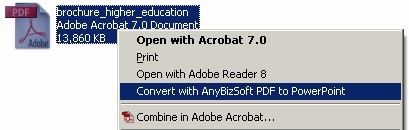
第2步:启动PDF转PPT软件
双击PDF转PPT软件桌面快捷方式启动它。先浏览一下PDF转PPT软件的主界面。
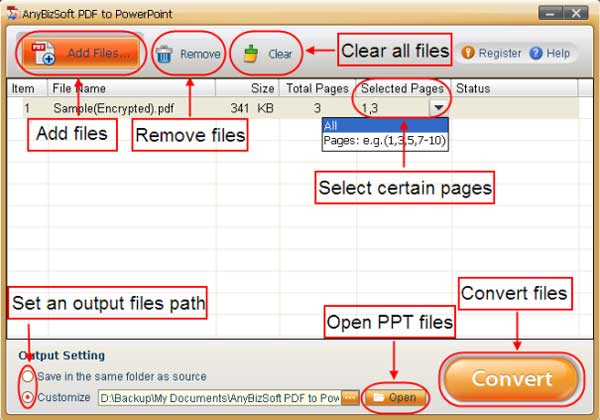
第3步:导入PDF文件
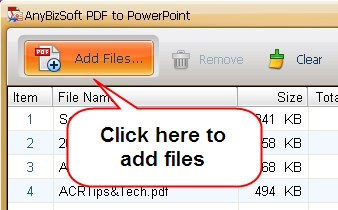
点击添加文件按钮,或者,您可以直接拖动PDF文件到面板里。它可以在同一时间支持转换200个文件。至于打开受密码保护的PDF文件,你需要点击锁图标,输入密码进行转换 。
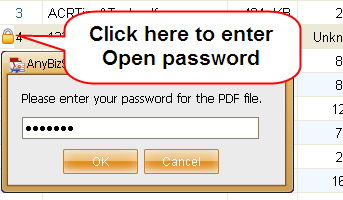
第4步:选择要转换PDF页面
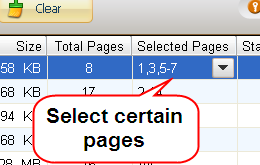
如果你只是想转换的文件的某些页面,单击选定的页面,然后键入要转换的页码。
第5步:设置输出文件的路径
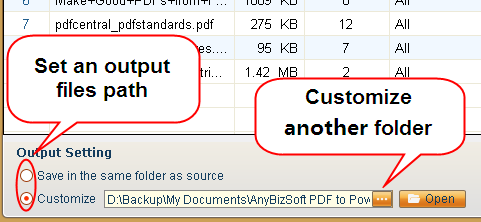
根据图示大家可以选择自己想存放转换后文件的地方,然后进行转换。
第6步:开始转换

点击面板下方的转换按钮,您的PDF文件将被完美地转换为PPT文件啦。
- PC官方版
- 安卓官方手机版
- IOS官方手机版















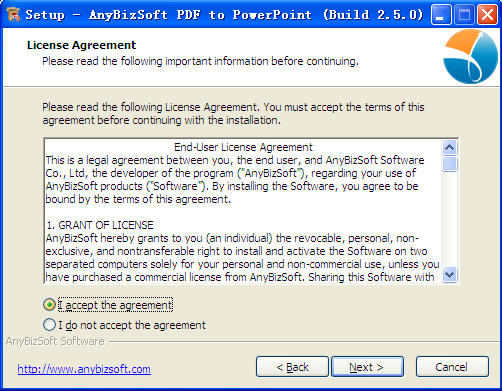
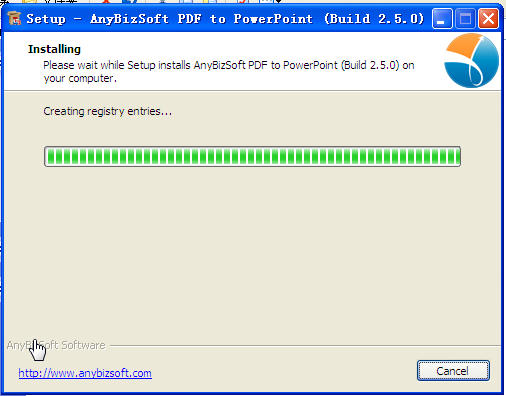
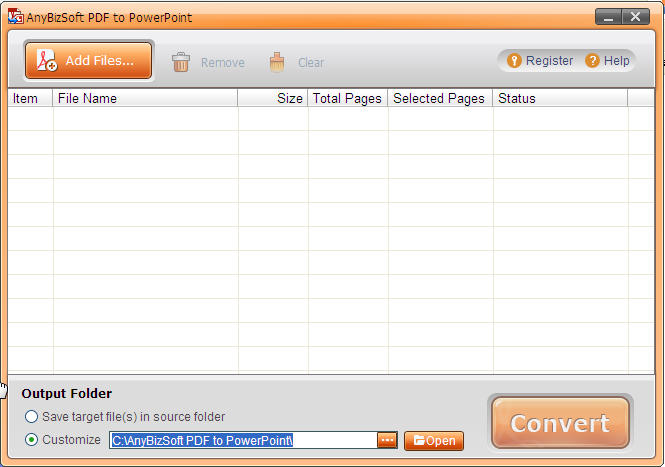
 火山翻译插件2.1.5 谷歌浏览器版
火山翻译插件2.1.5 谷歌浏览器版
 windows平台划词翻译软件Translator1.0免费
windows平台划词翻译软件Translator1.0免费
 百度翻译pc客户端1.5.4 官方最新版
百度翻译pc客户端1.5.4 官方最新版
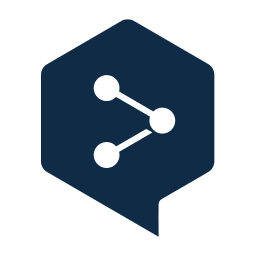 deepl翻译PC客户端4.0.6052 官方最新版
deepl翻译PC客户端4.0.6052 官方最新版
 SketchUp版本转换器2021免费版
SketchUp版本转换器2021免费版
 吾爱专版PDF转换工具1.0 免费版
吾爱专版PDF转换工具1.0 免费版
 蓝山pdf转换器图片免费版1.0.0.4133 最新版
蓝山pdf转换器图片免费版1.0.0.4133 最新版
 批量json转csv工具1.1 中文最新版
批量json转csv工具1.1 中文最新版
 小译同传翻译1.02.01 官方版
小译同传翻译1.02.01 官方版
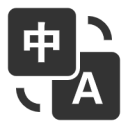 外语PDF文件翻译软件1.0 中文免费版
外语PDF文件翻译软件1.0 中文免费版
 智语文字转语音助手破解版4.0 绿色旗舰版
智语文字转语音助手破解版4.0 绿色旗舰版
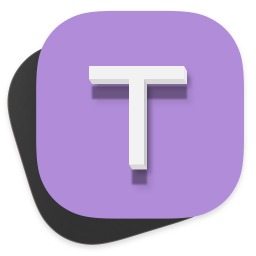 Tern字幕组机翻小助手1.1.2 免费版
Tern字幕组机翻小助手1.1.2 免费版
 ebk3阅读器转epub1.0 中文免费版
ebk3阅读器转epub1.0 中文免费版
 WebPFormat(webp图片格式转换器)1.0
WebPFormat(webp图片格式转换器)1.0
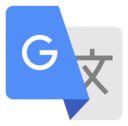 html英文模板自动汉化工具1.1 简体中文绿色版
html英文模板自动汉化工具1.1 简体中文绿色版
 gcsv2xls(csv转excel工具)1.0 免费版
gcsv2xls(csv转excel工具)1.0 免费版
 Shoviv OST to PST(OST转PST工具)9.4免费版
Shoviv OST to PST(OST转PST工具)9.4免费版
 小榔头PDF转换器1.0 最新版
小榔头PDF转换器1.0 最新版
 NeatConverter(电子书格式转换)2.1.0 绿色版
NeatConverter(电子书格式转换)2.1.0 绿色版
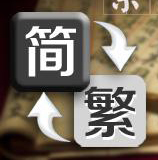 繁体简体字幕转换工具0.3.0.42 最新版
繁体简体字幕转换工具0.3.0.42 最新版
 我速PDF转换器1.0.0 绿色版
我速PDF转换器1.0.0 绿色版
 网易有道词典pc端8.10.8.0 官方最新版
网易有道词典pc端8.10.8.0 官方最新版
 转转大师(多功能PDF转换器)4.9.6.2 官方版
转转大师(多功能PDF转换器)4.9.6.2 官方版
 天若OCR文字识别5.0.0 绿色版
天若OCR文字识别5.0.0 绿色版
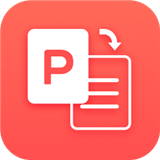 嗨格式PDF转换成Word转换器1.0.13.109 最新版
嗨格式PDF转换成Word转换器1.0.13.109 最新版
 闪电PDF转换器6.6.1.0 最新版
闪电PDF转换器6.6.1.0 最新版
 得力pdf转换器3.3.0.1399 官方版
得力pdf转换器3.3.0.1399 官方版
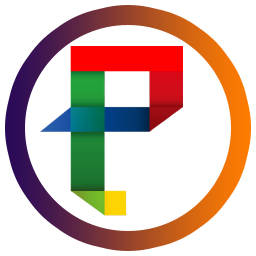 星如PDF转换器5.0.6.1 最新版
星如PDF转换器5.0.6.1 最新版
 金山快译个人版1.0 官方版
金山快译个人版1.0 官方版
 宁格思图片转pdf4.19.0.1 官方免费版
宁格思图片转pdf4.19.0.1 官方免费版





 图片转换成PDF工具(Image2PDF)3.2 绿色汉化
图片转换成PDF工具(Image2PDF)3.2 绿色汉化 欧亚转换软件(欧亚转换工具)1.0 中文绿色版
欧亚转换软件(欧亚转换工具)1.0 中文绿色版 pdf转cad完整破解版(Any DWG to PDF Conver
pdf转cad完整破解版(Any DWG to PDF Conver 磁力链转种子工具(MagnetToTorrent)1.00 单
磁力链转种子工具(MagnetToTorrent)1.00 单 pdf转换成excel转换器破解版下载6.4 已注册
pdf转换成excel转换器破解版下载6.4 已注册 迅捷pdf转换器注册码生成器6.5 绿色破解版【
迅捷pdf转换器注册码生成器6.5 绿色破解版【 solid converter pdf v9.1破解版【解锁密码
solid converter pdf v9.1破解版【解锁密码 ar转换器(AR Crypt.exe)2.4 b绿色免费版
ar转换器(AR Crypt.exe)2.4 b绿色免费版 PDF创建和转换软件(Solid Converter)10.1.1
PDF创建和转换软件(Solid Converter)10.1.1